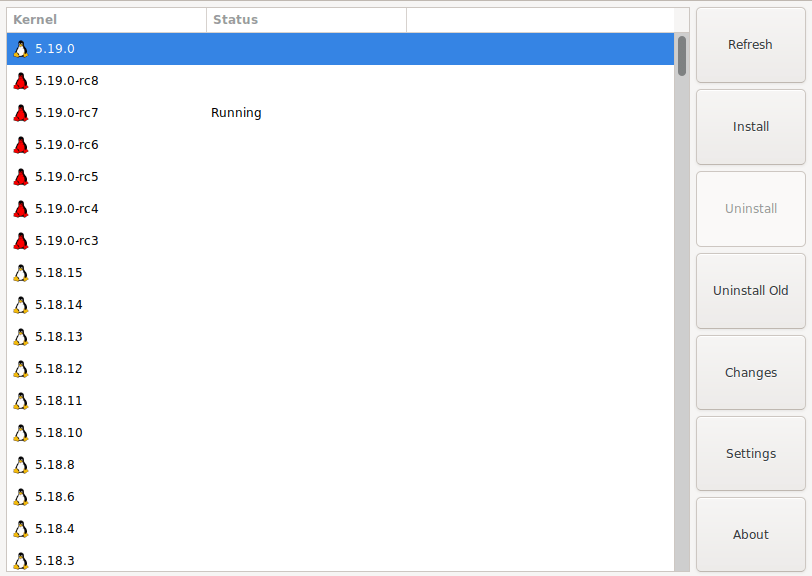
Instalando la versión 5.19 del Linux Kernel en Ubuntu
Hola a todos,
La versión del Linux Kernel 5.19 fue lanzada oficialmente la semana pasada y podemos instalarla en Ubuntu usando la herramienta Ubuntu Mainline Kernel Installer. Es muy sencillo instalar esta nueva versión y veremos los pasos a continuación:
Instalando la version 5.19 del Kernel de Linux
1. Lanzaremos la herramienta Ubuntu Mainline Kernel Installer (Haga click en el enlace anterior para instrucciones de cómo instalar esta herramienta):
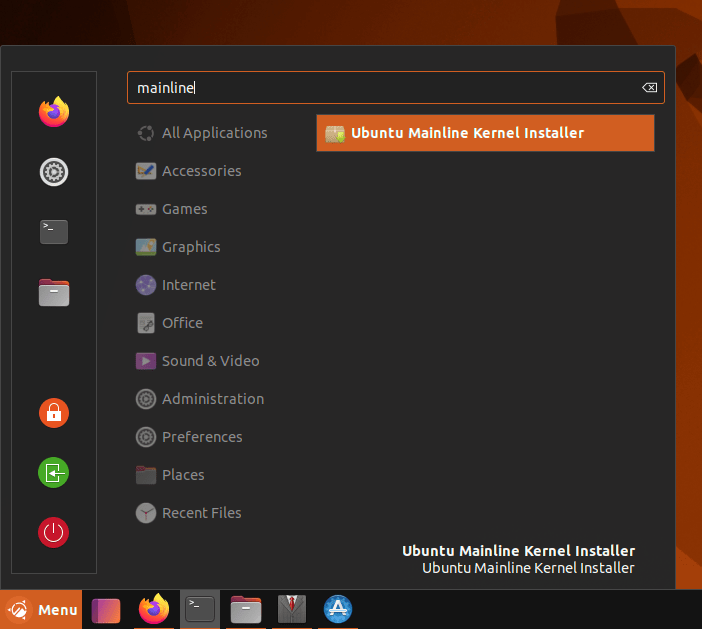
2. Espera a que cargue. Verás la versión 5.19 del Kernel de Linux en la lista:
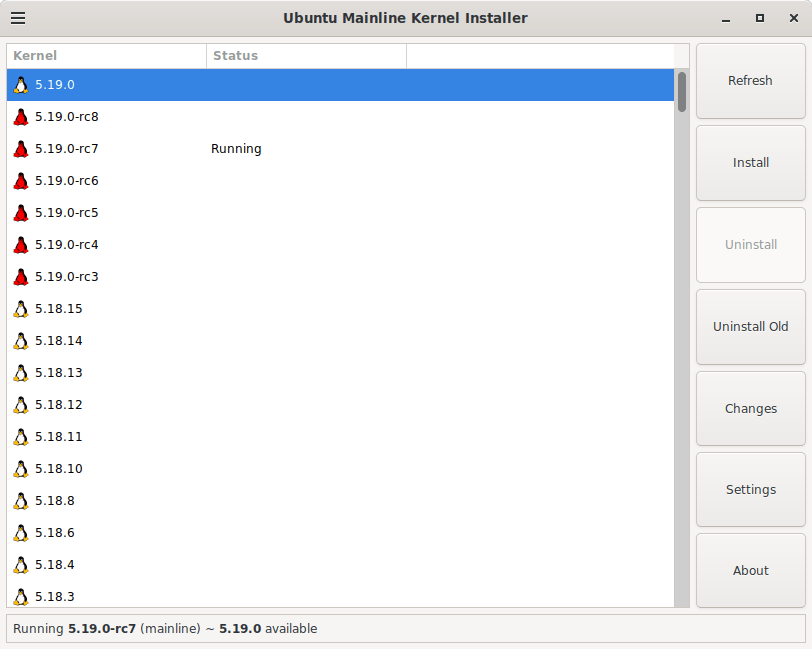
3. Seleccionalo y haz click en «Install»:
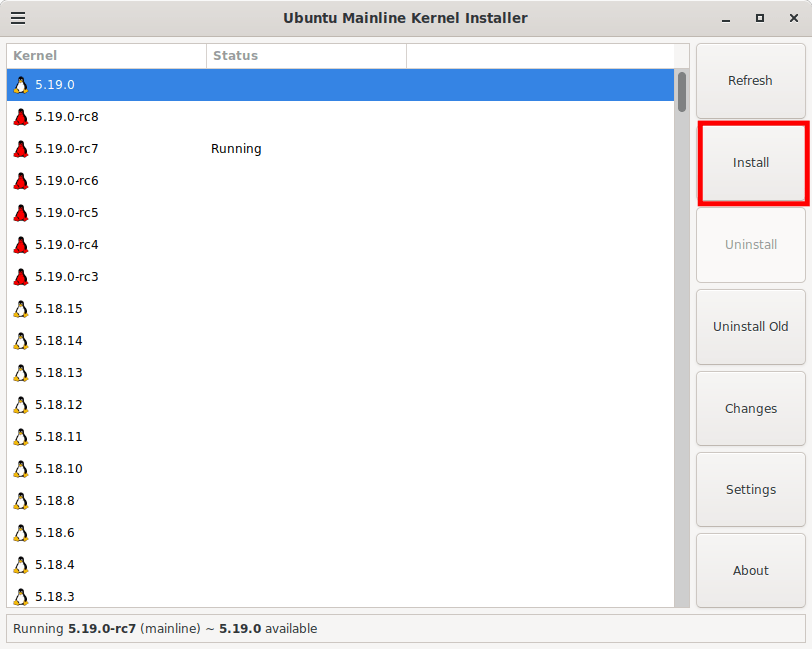
4. La instalación comenzará:
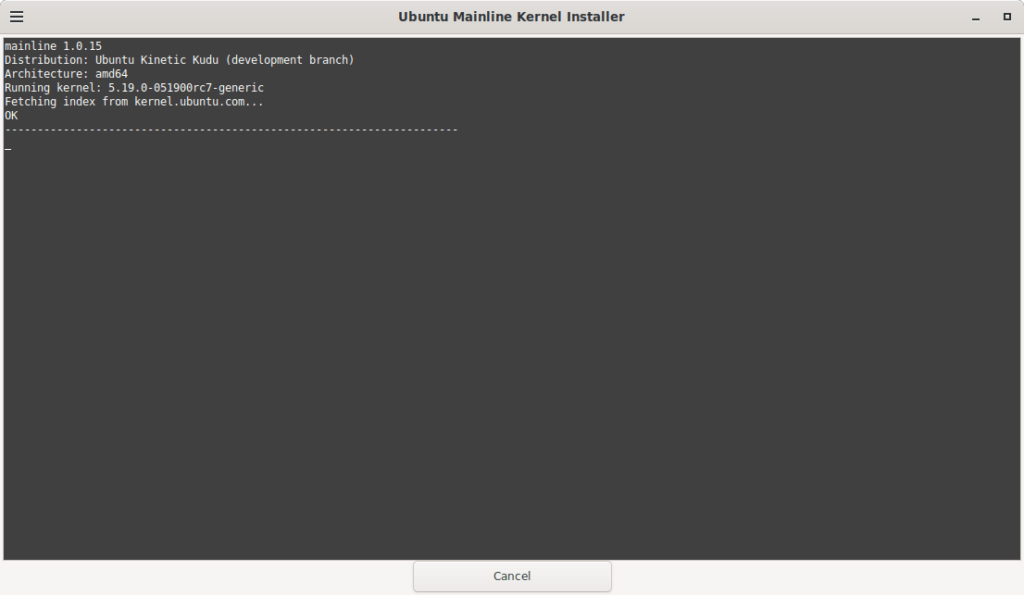
5. Se te pedirá la contraseña de administración para poder instalar el kernel luego de que este se descargue:
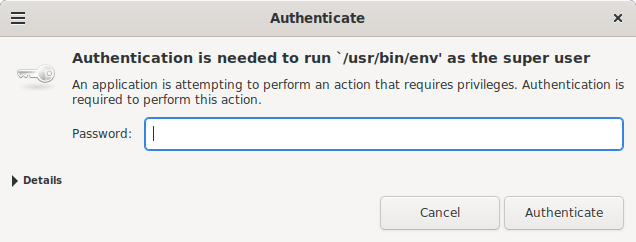
6. La instalación debería terminar normalmente:
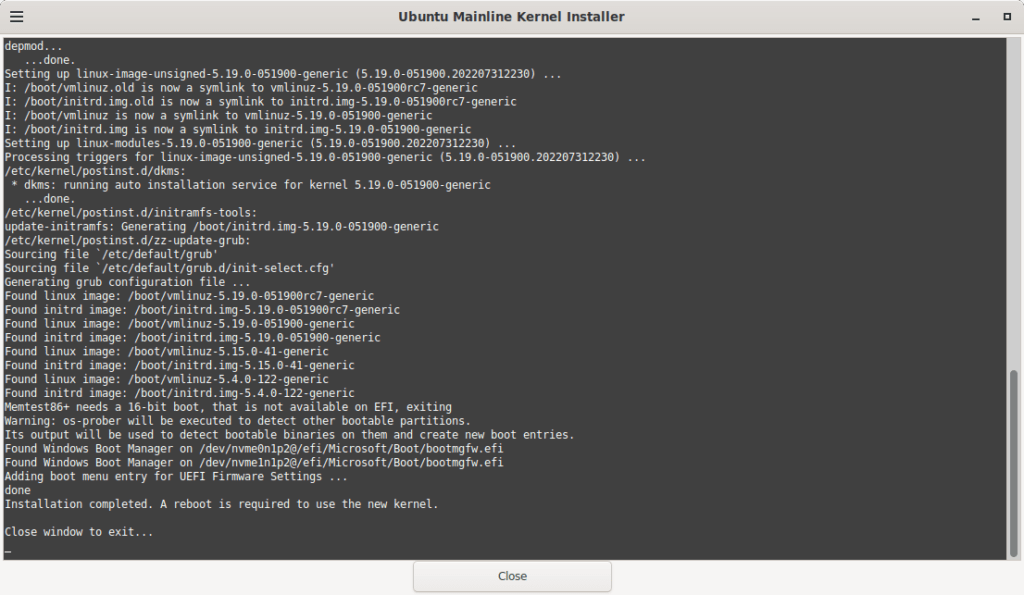
En este momento, hemos instalado la versión 5.19 del Kernel de Linux. Sin embargo, es posible que si tienes una versión de prueba instalada, tu PC cargue usando esa versión. Para evitar esto, tenemos que seleccionar el kernel 5.19 manualmente en GRUB al reiniciar nuestra PC. Luego, podemos borrar los kernels de prueba que tengamos instalado. Esto actualizará GRUB y tendrá el kernel 5.19 seleccionado por defecto.
Removiendo las versiones de desarrollo del Kernel de Linux 5.19
1. Primero, reiniciaremos nuestra máquina y seleccionaremos la versión final del Kernel de Linux 5.19 en el menú de opciones avanzasas de GRUB:
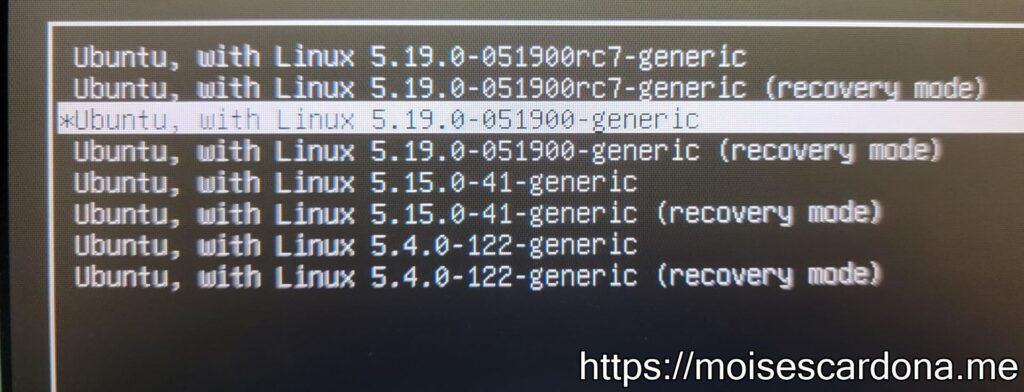
2. Una vez reiniciamos nuestra máquina, lanzaremos nuevamente la herramienta Ubuntu Mainline Kernel Installer:
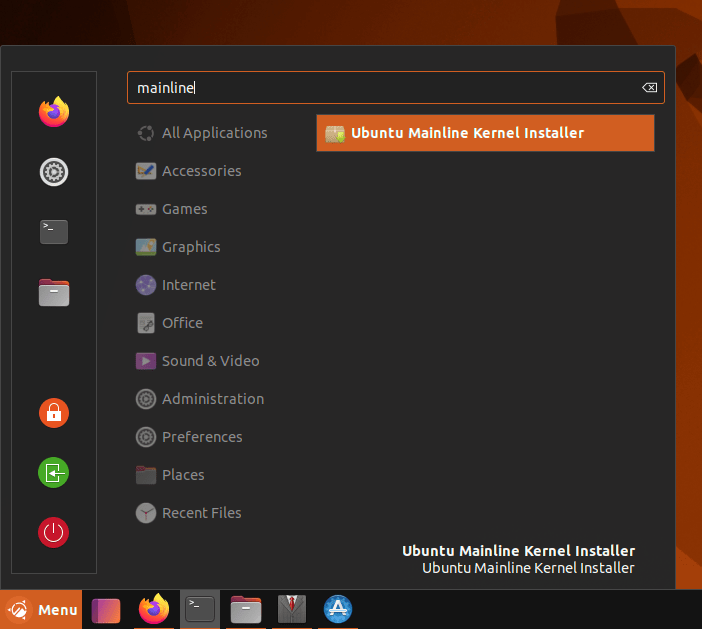
3. Seleccinaremos alguna versión de desarrollo que tengamos instalado. En mi caso seleccioné la versión 5.19-rc7:
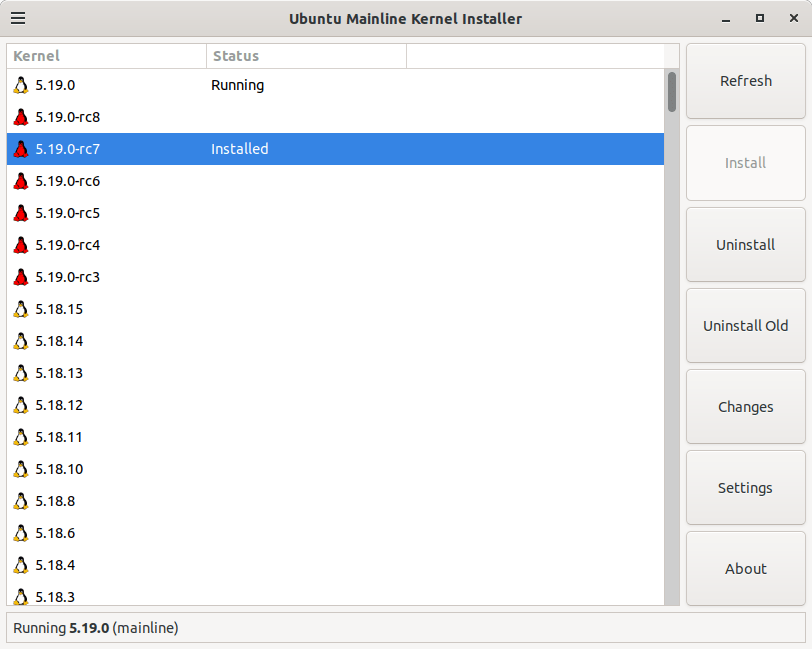
4. Haremos click en el botón «Uninstall»:
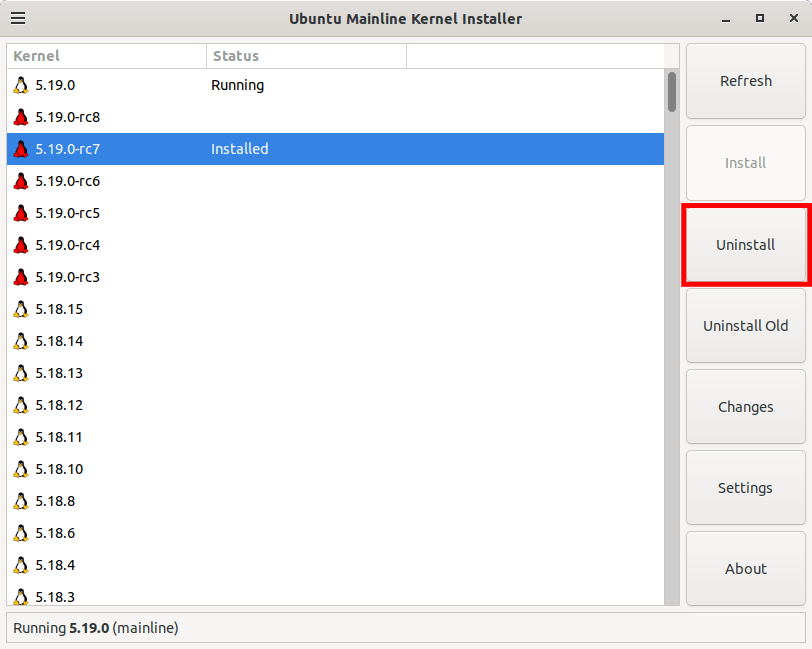
5. La desinstalación comenzará:
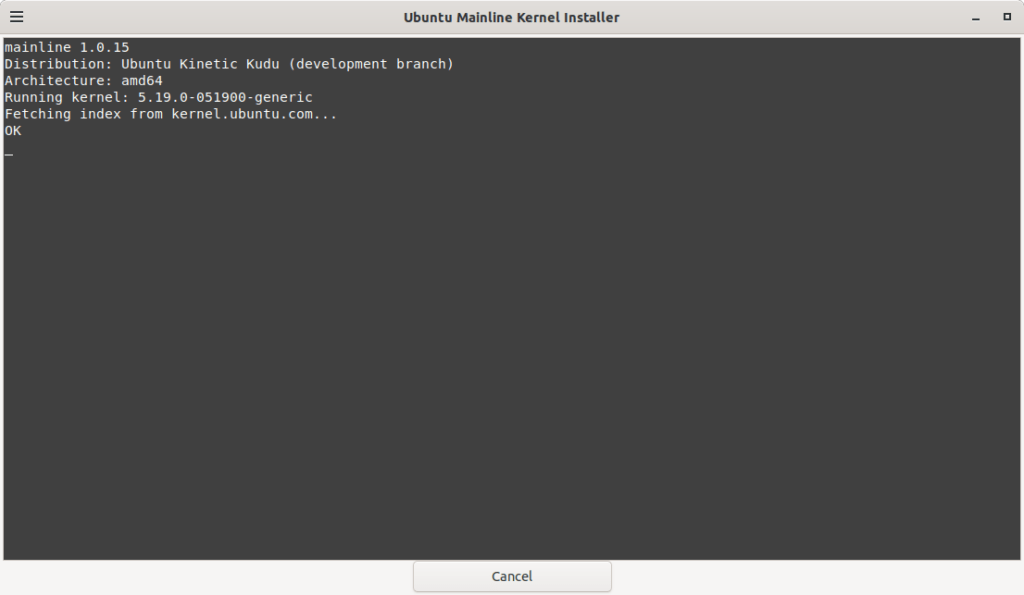
6. Entraremos la contraseña de administrador para permitir que la herramienta borre el kernel viejo:
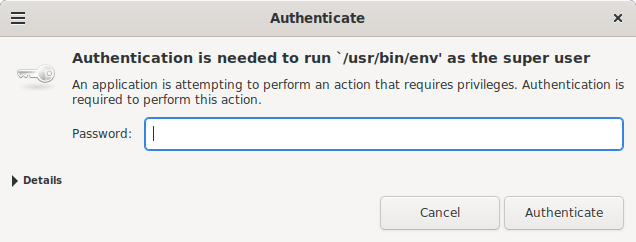
7. La desinstalación debería terminar de forma exitosa:
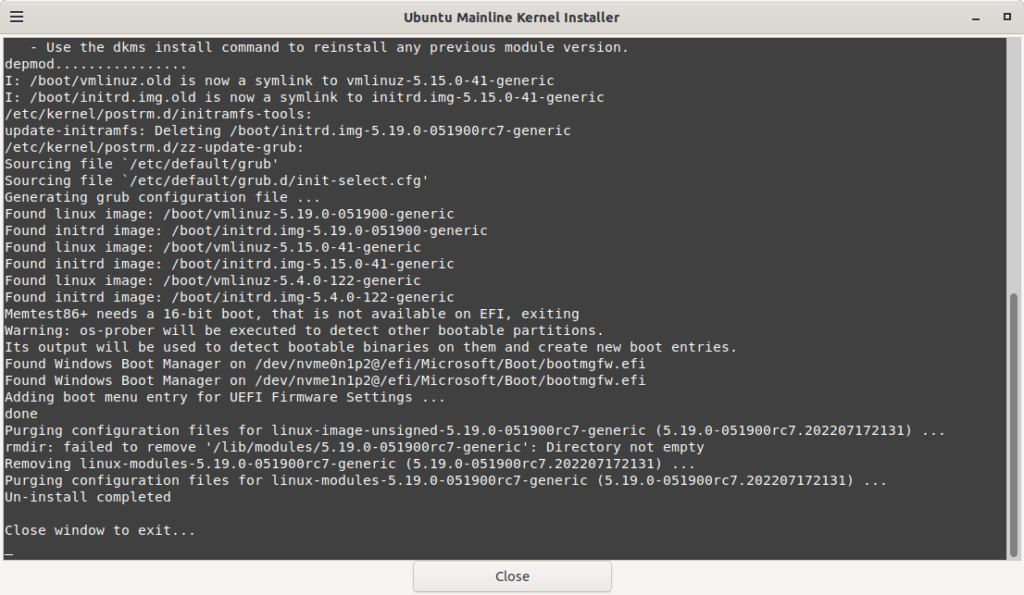
8. Ahora no deberíamos tener esa versión de desarrollo instalado en la PC:
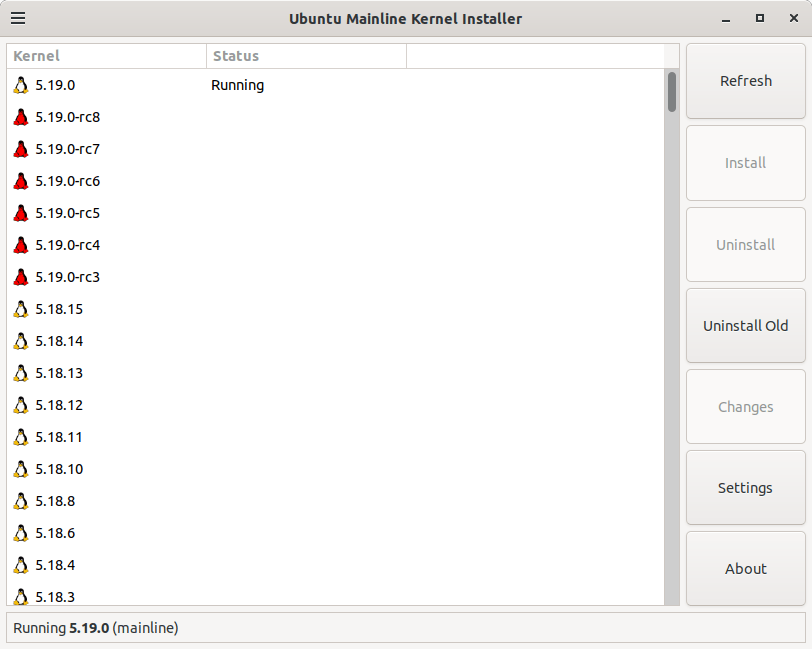
Y eso es todo. Hemos instalado la versión 5.19 estable del Kernel de Linux y borrado las versiones de desarrollo que podríamos haber tenido instalado en nuestra máquina.
